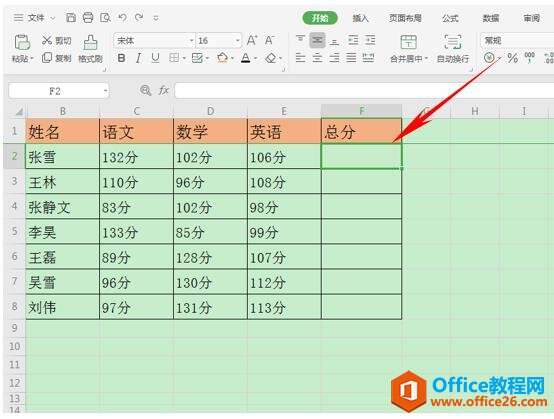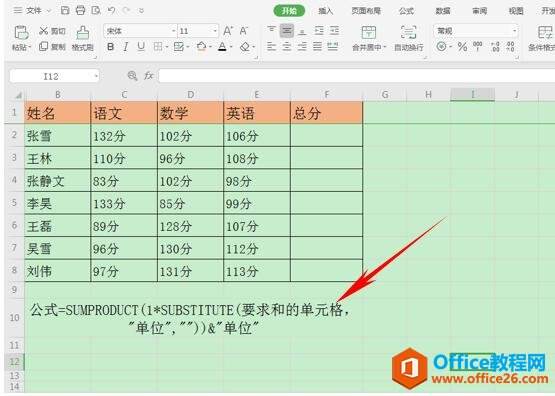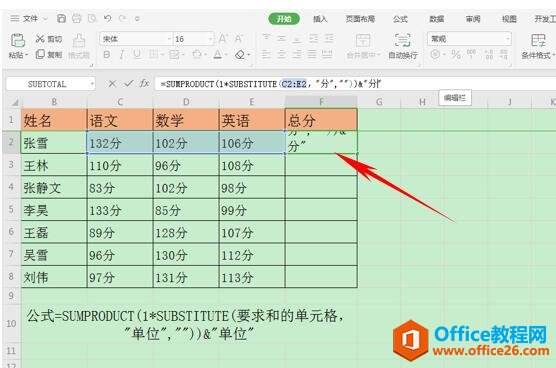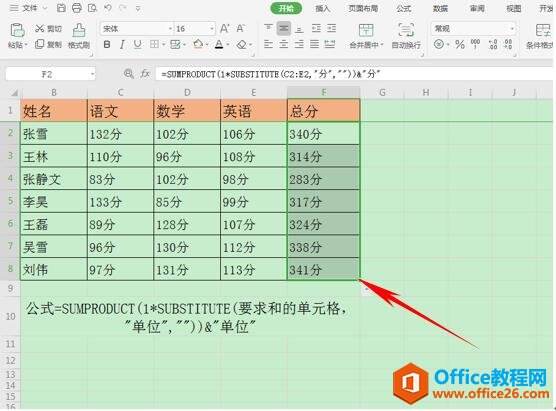WPS excel表格中如何带单位求和
办公教程导读
收集整理了【WPS excel表格中如何带单位求和】办公软件教程,小编现在分享给大家,供广大互联网技能从业者学习和参考。文章包含383字,纯文字阅读大概需要1分钟。
办公教程内容图文
表格中如何带单位求和
首先,我们看到如下表格,分数的后面都是带着单位的,自然不能用普通的求和办法。
我们看到下图的公式,公式=SUMPRODUCT(1*SUBSTITUTE(要求和的单元格,”单位”,””)&”单位”。
将公式复制,粘贴到总分下的单元格当中,将公式更改为=SUMPRODUCT(1*SUBSTITUTE(C2:E2,”分”,””)&”分”。单击回车。
我们看到张雪的分数就已经计算出来了,并且计算出来的分数也带着单位,然后单击下拉填充框完成整个表格。
办公教程总结
以上是为您收集整理的【WPS excel表格中如何带单位求和】办公软件教程的全部内容,希望文章能够帮你了解办公软件教程WPS excel表格中如何带单位求和。
如果觉得办公软件教程内容还不错,欢迎将网站推荐给好友。